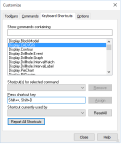
Опции настройки сочетаний клавиш представлены в функциях главного меню Сервис | Опции | Настроить и Окно | Панели инструментов | Настройка. Вы можете также выбрать щелчком правой кнопки мыши пустую секцию в области панели инструментов и указать опцию Настройка в контекстном меню.
Вы можете отфильтровать список команд, указав одно или несколько ключевых слов. Чтобы вернуться к работе с полным списком команд, уберите флажок с окошка опции.
Команды перечислены в алфавитном порядке. Чтобы быстро пролистать список команд, используйте вертикальную полосу прокрутки. Кроме этого, вы можете щелкнуть мышкой по опции Список и впечатать букву алфавита, например "д", после чего перейти к первой команде, начинающейся с буквы "д" в списке.
Если одно или несколько сочетаний клавиш уже были заданы для текущей команды, они перечислены в этой области.
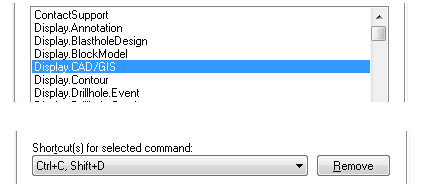
Вы можете управлять списком комбинаций клавиш, используя кнопку Удалить, чтобы удалять ненужные сочетания клавиш из списка.
Чтобы назначить новое сочетание клавиш для текущей команды, щелкните мышкой в поле Присвоить, а затем нажмите клавиши, чтобы задать комбинацию.
Примечание: Комбинации клавиш ограничены использованием клавиши CTRL. При этом, вы можете задать множественные сочетания клавиш, такие как CTRL + A , O. Ограничений для второй или последующих клавиш не существует, вы можете использовать их сами по себе или в комбинации с модификаторами CTRL, SHIFT или ALT.
Обратите внимание на то, что у вас нет возможности настроить комбинации клавиш, использующиеся в Редакторе файлов и видимые в меню.
Если сочетание клавиш, которое вы хотите назначить какой-либо команде, уже было задано одной или нескольким командам, они отображаются в этой области.
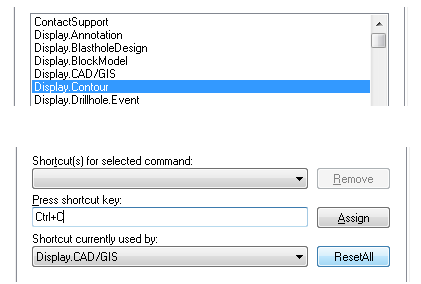
Вы не можете заново назначить уже использующуюся комбинацию клавиш для новой команды до тех пор, пока не нажмете на кнопку Сбросить все (или используйте функцию главного меню Сервис | Рабочий стол | Восстановить значения по умолчанию), чтобы удалить все заданные сочетания клавиш.
Чтобы просмотреть сведения по комбинациям клавиш, которые были заданы пользователем, нажмите на кнопку Просмотр всех комбинаций.

На экране отобразится список сочетаний клавиш со связанными пунктами меню. Вы можете щелкнуть по заголовку столбца, чтобы отсортировать список по имени или по функциям меню. Щелкните по кнопке Копировать в буфер, чтобы сохранить список комбинаций клавиш в виде текстового файла.
Обратите внимание на то, что вы можете настроить горячие клавиши (CTRL + SHIFT + 1 {2, 3,} и т.д.) для слотов скриптов, используемых при запуске скрипта или макроса:
Настройка панелей инструментов
© MICROMINE Pty Ltd 2016